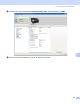Network User's Guide
Table Of Contents
- NETZWERKHANDBUCH
- Inhaltsverzeichnis
- 1 Einführung
- 2 Gerät für ein Netzwerk mit einer Ethernet-Kabelverbindung konfigurieren
- Übersicht
- IP-Adressen, Subnetzmaske und Gateway
- Schritte zur Konfiguration des Gerätes
- IP-Adresse und Subnetzmaske einrichten
- Einstellungen des MFC/DCP-Servers ändern
- 3 Gerät für ein Wireless-Netzwerk konfigurieren (nicht verfügbar für MFC-5490CN und MFC-5890CN)
- Übersicht
- Wireless-Netzwerk: Konzepte und Terminologie
- Schritte zur Wireless-Netzwerkkonfiguration
- Netzwerkumgebung überprüfen
- Verfahren für die Wireless-Netzwerkeinrichtung wählen
- Wireless-Netzwerkgerät mit dem Setup-Assistenten über das Funktionstastenfeldes konfigurieren
- Wireless-Netzwerkgerät über das SES/WPS/AOSS-Menü des Funktionstastenfeldes konfigurieren (nur Infrastruktur-Modus)
- Wireless-Netzwerkgerät mit dem PIN-Verfahren des Wi-Fi Protected Setup™ konfigurieren (nur Infrastruktur-Modus)
- Wireless-Netzwerkgerät mit dem Brother-Installationsprogramm auf der CD-ROM konfigurieren
- Gerät für ein Wireless-Netzwerk konfigurieren
- Setup-Assistenten über das Funktionstastenfeld verwenden
- SES/WPS/AOSS-Menü des Funktionstastenfeldes für die Wireless-Netzwerk-konfiguration des Gerätes verwenden
- PIN-Verfahren des Wi-Fi Protected Setup™ verwenden
- Gerät mit dem Brother-Installationsprogramm auf der CD-ROM für das Wireless-Netzwerk konfigurieren
- 4 Wireless-Konfiguration für Windows® mit dem Brother-Installationsprogramm (nicht verfügbar für MFC-5490CN und MFC-5890CN)
- 5 Wireless-Konfiguration für Macintosh® mit dem Brother-Installationsprogramm (nicht verfügbar für MFC-5490CN und MFC-5890CN)
- 6 Einstellungen über das Funktionstastenfeld ändern
- Netzwerk-Menü
- TCP/IP
- Verschiedenes (Nur MFC-5490CN)
- Setup-Assistent (nur für Wireless-Netzwerke)
- SES/WPS/AOSS (nur für Wireless-Netzwerke)
- WPS mit PIN-Code (nur für Wireless-Netzwerke)
- WLAN-Status (nur für Wireless-Netzwerke)
- Ethernet (nur für verkabelte Netzwerke)
- E-Mail/I-FAX (für MFC-6490CW und MFC-6890CDW)
- Scan to FTP (für MFC-5890CN und MFC-6490CW)
- Scan to FTP (für MFC-6890CDW)
- Zeitzone (für MFC-6490CW und MFC-6890CDW)
- Netzwerk I/F (nicht verfügbar für MFC-5490CN und MFC-5890CN)
- LDAP (für MFC-6890CDW)
- Werkseinstell.
- Netzwerk-Konfigurationsliste drucken
- Netzwerk-Menü
- 7 Treiberinstallations-Assistent (Driver Deployment Wizard) (nur Windows®)
- 8 Drucken im Netzwerk unter Windows®: Drucken mit TCP/IP in einer Peer-to-Peer-Umgebung.
- 9 Drucken im Netzwerk mit einem Macintosh®
- 10 LDAP-Vorgang (für MFC-6890CDW)
- 11 Internet-Fax und Scan to E-Mail (für MFC-6490CW und MFC-6890CDW)
- Internet-Fax - Übersicht
- Verbindung herstellen
- Tasten und ihre Funktionen
- Fax über das Internet senden
- Text eingeben
- E-Mail- oder Internet-Faxempfang
- Internet-Fax mit dem Computer empfangen
- E-Mails und Standard-Faxe weiterleiten
- Kettenrundsenden
- Bestätigungs-Mail
- Mail (Senden)
- Mail (Empfang)
- Fehler-Mail
- Wichtige Informationen zur Internet-Faxfunktion
- Scan to E-Mail-Server - Übersicht (MFC-6490CW und MFC-6890CDW)
- Internet-Fax - Übersicht
- 12 Sicherheitsfunktionen (für MFC-6490CW und MFC-6890CDW)
- 13 Problemlösung
- Anhang A
- Anhang B
- Anhang C
- Stichwortverzeichnis
LDAP-Vorgang (für MFC-6890CDW)
136
10
LDAP über das Funktionstastenfeld verwenden 10
a Drücken Sie Telefonbuch.
b Drücken Sie , um den Suchvorgang zu starten.
c Geben Sie die ersten Zeichen, nach denen gesucht werden soll, über die Schaltflächen des Touch-
screens ein.
Hinweis
• Sie können bis zu 15 Zeichen eingeben.
• Weitere Informationen zur Verwendung der Zifferntasten finden Sie unter Texteingabe auf Seite 175.
d Drücken Sie OK.
Das Ergebnis der LDAP-Suche wird im Display angezeigt, bevor das Ergebnis der Suche im lokalen
Adressbuch mit angezeigt wird. Ist die Suche auf dem Server und im lokalen Adressbuch ohne
Erfolg, wird im Display Kein Ergebnis gefunden. angezeigt.
e Drücken Sie a oder b, um den gewünschten Namen zu wählen.
Um die Details der Ergebnisdaten zu bestätigen, drücken Sie auf den Namen, den Sie suchen und drü-
cken Sie dann .
f Wenn das Suchergebnis mehr als eine Faxnummer oder E-Mail-Adresse enthält, werden Sie im Display
dazu aufgefordert, a oder b zu drücken, um entweder eine Faxnummer oder eine E-Mail-Adresse zu
wählen.
g Legen Sie die Vorlage ein und drücken Sie Fax senden.
Hinweis
• Die LDAP-Funktion dieses Gerätes unterstützt LDAPv3.
• Sie müssen die einfache Authentifizierungsmethode verwenden, um mit Ihrem LDAP-Server zu kommu-
nizieren.
• SSL/TLS wird nicht unterstützt.
• Weitere Informationen erhalten Sie unter http://solutions.brother.com/
.
Details